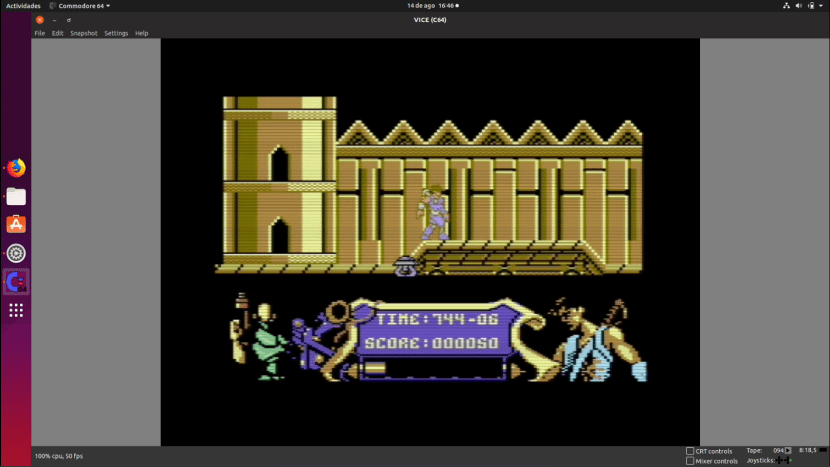
Nu dezvăluiesc niciun secret când spun că informatica nu a fost întotdeauna așa cum o știm noi. Când am avut primul computer, eram deja pe Windows XP, nu foloseam Linux pentru că nici nu știam că există, dar fiind mai mic am folosit (cu fratele meu mereu uitându-se, deoarece era al lui) un Commodore 64 A fost doar o altă lume, mai rea, desigur, dar cu farmecul ei. Dacă, la fel ca mine, ai întâlnit acel computer „grozav”, trebuie să știi că te poți bucura din nou de el VICE, un emulator disponibil pentru Linux.
VICE este un emulator 2 în 1. Odată instalat, ceea ce va apărea în meniul de aplicații sunt două pictograme: una pentru Commodore 64 și altul pentru 128k. Funcționarea emulatorului (e) este similară cu cea a altor emulatoare mai populare: odată pornite, vom intra în interfața cu utilizatorul și putem începe să folosim sistemul. Evident, trebuie să știți cum au funcționat acele computere și vă voi arăta cât de puțin îmi amintesc pentru a rula programe și jocuri la VICE.
Cum să joci jocuri Commodore pe VICE
Primul lucru pe care va trebui să-l facem este să instalăm pachet snap de la VICE. Pentru a evita confuzia, voi detalia detaliile pașilor de urmat:
- Instalăm emulatorul cu următoarea comandă:
sudo snap install vice-jz
- Deschidem emulatorul. În acest exemplu, o voi folosi pe cea din Commodore 64.
- Odată ajuns în emulator, următorul pas este să-l utilizați. Dacă vă amintiți orice comandă, o puteți încerca. Îmi amintesc destul de puțin. În al treilea pas trebuie să căutăm ROM-urile, deși în acest caz se mai numesc și „Tape”. Din cauza unei probleme de copyright, nu putem adăuga niciun link.
- Odată ce ROM-ul sau „Tape” este descărcat, trebuie să îl inserăm. Probabil că am descărcat un fișier .zip și ne interesează ce se află în interior. Pentru acest exemplu, voi rula un joc numit "Strider", mai exact "Strider (Europa) .tap". Pentru a pune „banda”. facem clic unde scrie „Bandă” și alegem „Atașează imaginea benzii ...”.
- Alegem fișierul «Strider (Europa) .tap.
- Deja cu „banda” înăuntru, o vom încărca: scriem „încărcați” fără ghilimele și apăsați Enter (s-a apelat „Return”).
- Vom vedea textul „PRESS PLAY ON TAPE” și asta trebuie să facem. Ne întoarcem la meniul „Bandă” și facem clic pe „Start” (ar fi fost mai ușor dacă opțiunea punea „Play”, dar ...).
- Două lucruri se pot întâmpla aici:
- Dacă funcționează, așteptăm și, odată încărcat, am putea juca.
- Dacă apare un mesaj care spune că ați găsit ceva, va trebui probabil să punem încărcare »călător» la fel cum l-am scris.
- Așteptăm.
- Dacă ne cereți să resetăm contul de bandă, o facem. Va trebui să apăsăm „Foc”, care a fost odată butonul de foc de pe joystick.
- Așteptăm să se încarce și să se joace.
Atingând opțiunile putem configura controalele și alți parametri ai emulatorului. Ce părere aveți despre această călătorie înapoi în timp?
Aveți această informație și mai multe aici.

Ce frumos era Commodorul. Mulțumesc că ai adus-o înapoi. ;)